windows+vscode+git+github 保姆级使用教程
关于git和github
抛开官方定义,这里通俗地解释下他们的关系,
我们常用github这个网站来存取代码,基本存取的方式是git,更便捷的存取的方式是vscode。
举个例子,比如github是集市,代码是商品,基础操作就是自己到达集市买卖东西然后回家,这个就是使用git命令行存取代码。
便捷操作就是找个AA跑腿,告诉他我要买哪几样或者卖哪几样,我不管具体怎么买,只要最后是我要的这几样东西,这个就是使用vscode的插件存取代码。
git下载安装
百度git,或者官网https://git-scm.com/按自己电脑配置下载对应的git,然后安装。
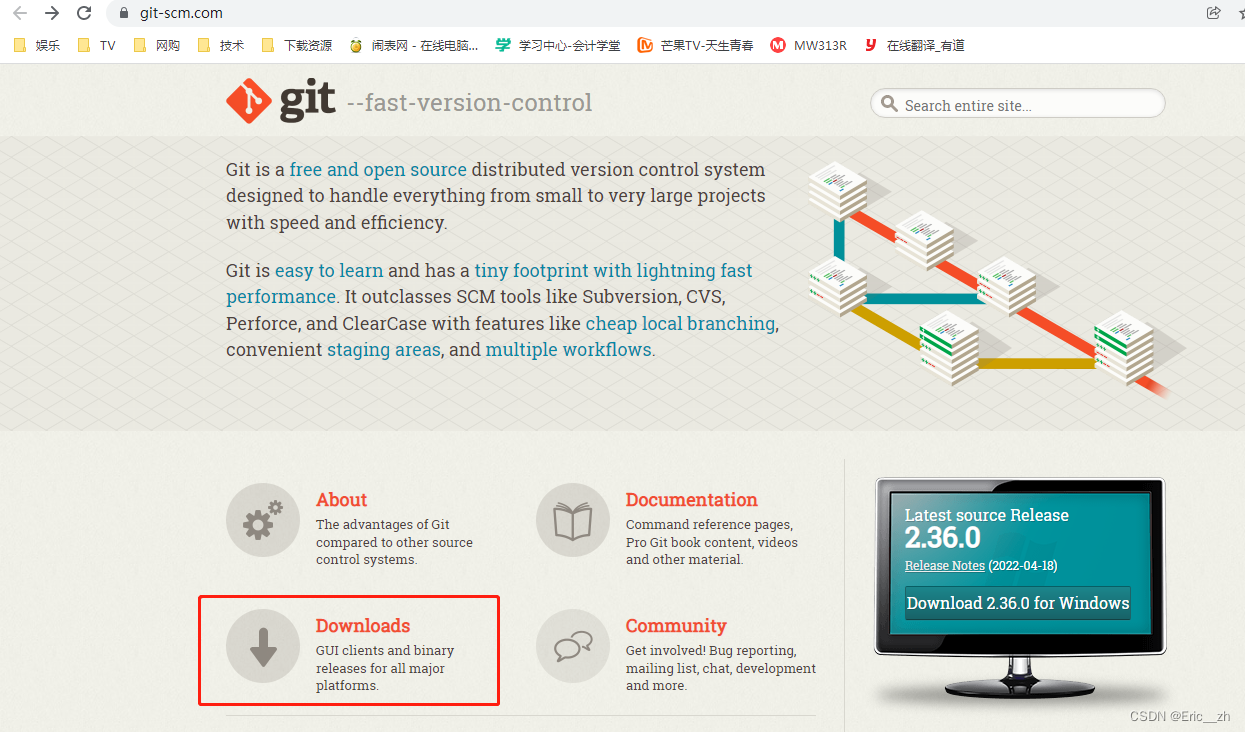
例如我是64位win7,点windows即可自动下载,(速度可能有点慢,百度国内的网站下载也行)

下载之后的文件如下图,然后安装,选择目录,其他一路确定,完成之后鼠标右键菜单会多出两个选项
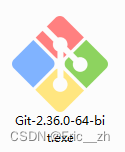
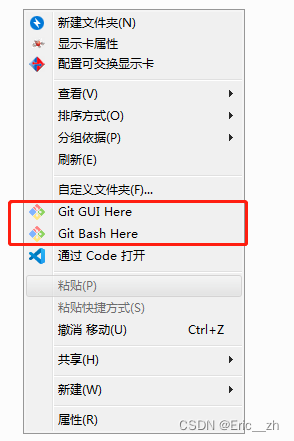
git和github配置
在任一文件夹下右键,点击Git Bash Here打开命令行
1,配置username和email
修改用户名
git config --global user.name "xxxx(新的用户名)"
修改邮箱
git config --global user.email "xxxx@xxx.com(新的邮箱)"
2,配置ssh
首先进入根目录
$ cd~
然后生成ssh密钥
$ssh-keygen -t rsa -C "邮箱号"
输出类似如下信息即为成功,
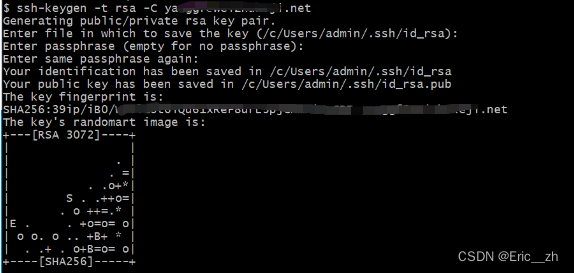
按信息提示打开id_rsa.pub文件的目录例如c/User/admin/.ssh/,同时在github上登录账户,选择Settings进入设置页面,
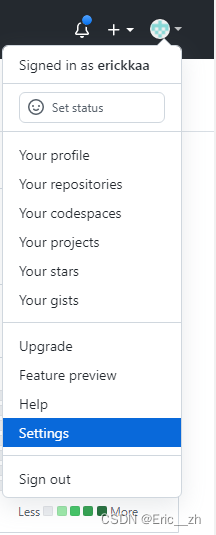
选择SSH and GPG keys 右侧的New SSH key

将id_rsa.pub文件中的内容复制到key中,title随意,完成之后如下图即可
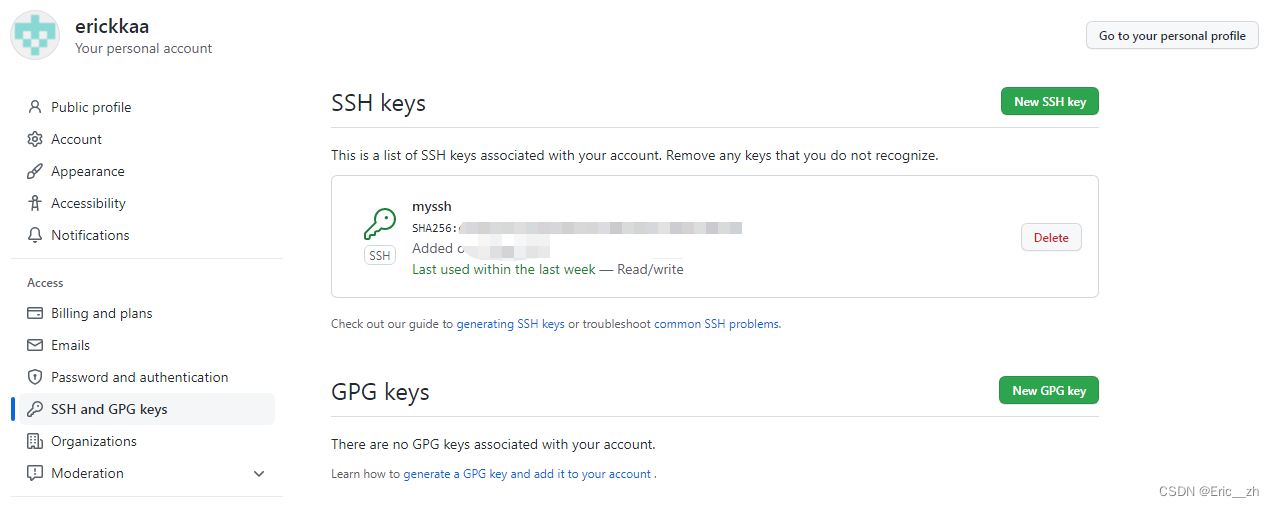
如何使用vscode,下载github上的代码/上传代码到github
github上的私有仓库如图所示。以该仓库为例示范下载和上传
![ [外链图片转存失败,源站可能有防盗链机制,建议将图片保存下来直接上传(img-acy44eKH-1651634208595)(C:\Users\Administrator\AppData\Roaming\Typora\typora-user-images\image-20220504004709457.png)]](https://img-blog.csdnimg.cn/fa6064dc38f34ff6b24e4e7f6e0a9b87.png)
1,下载代码
建立一个新的空白文件夹名为git_test,使用vscode打开,再点击左侧的源代码管理,(第一次会显示如下信息,点击初始化存储库即可,以后再打开不再需要。)
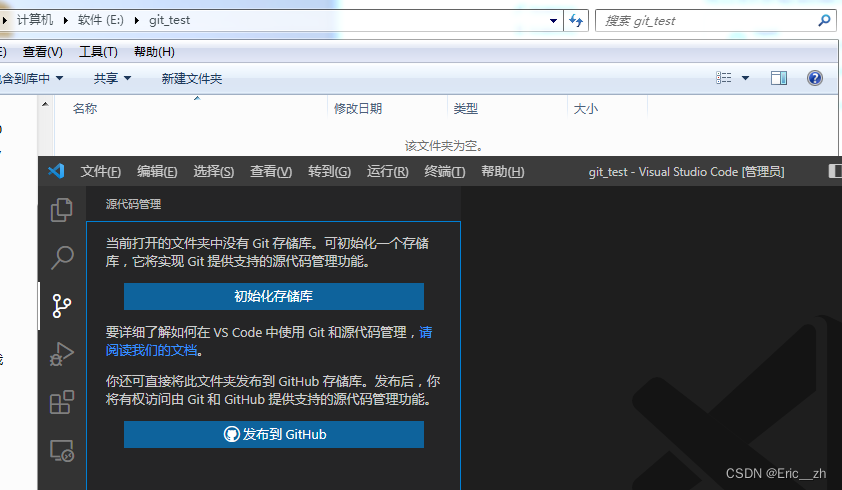
在github上查看并复制代码的url,例如
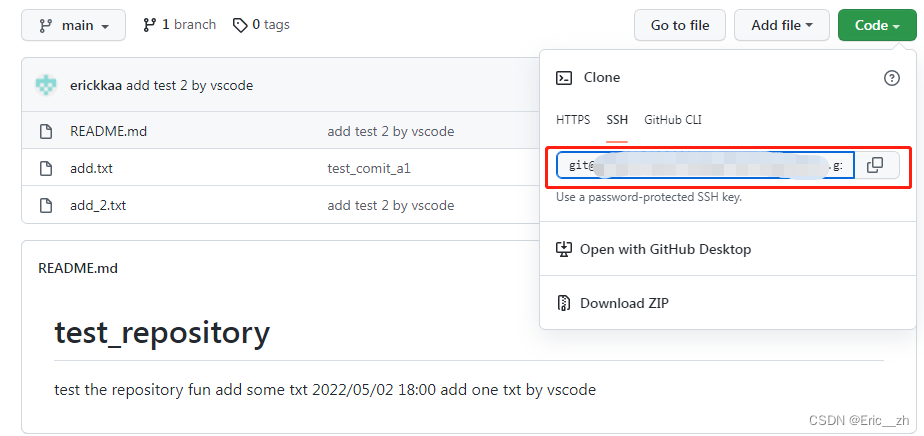
在vscode中选择克隆
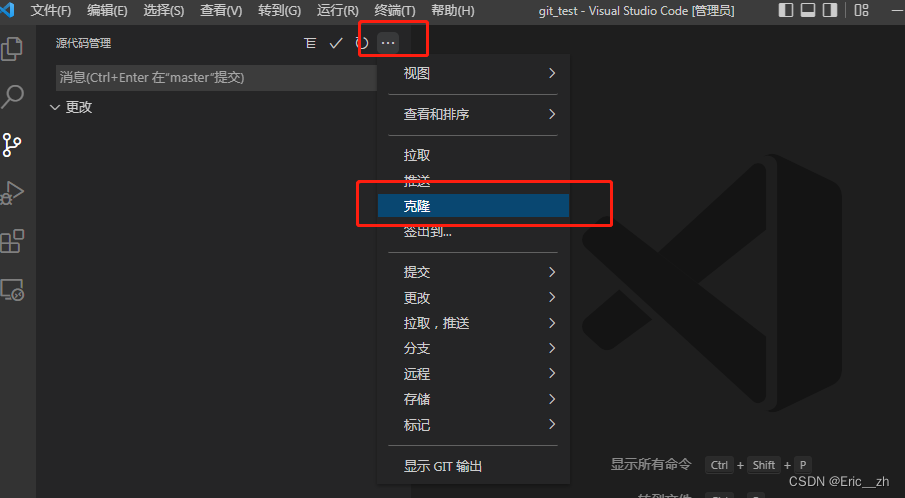
然后粘贴上一步复制的url确定,下载完成之后在资源管理器即可看到整个仓库的文件。

文件夹下如图所示
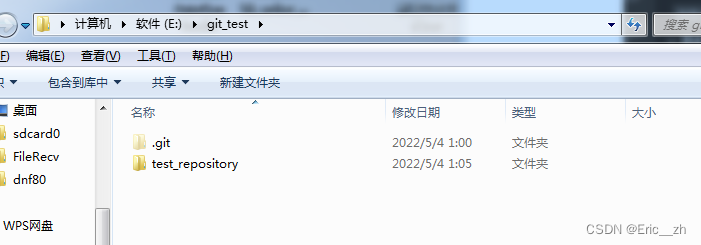
2,改动并上传代码
对README.md文件稍作改动,保存之后重新打开文件夹可以看到文件名变黄,且有M标识(modify),左侧提示有一处改动
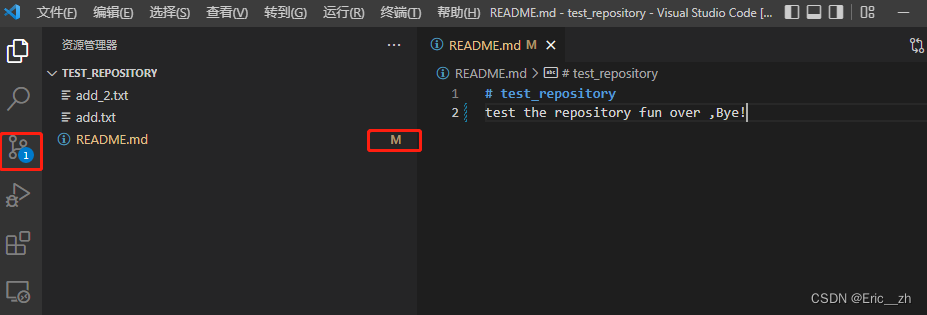
进入源代码管理页面,输入修改信息,
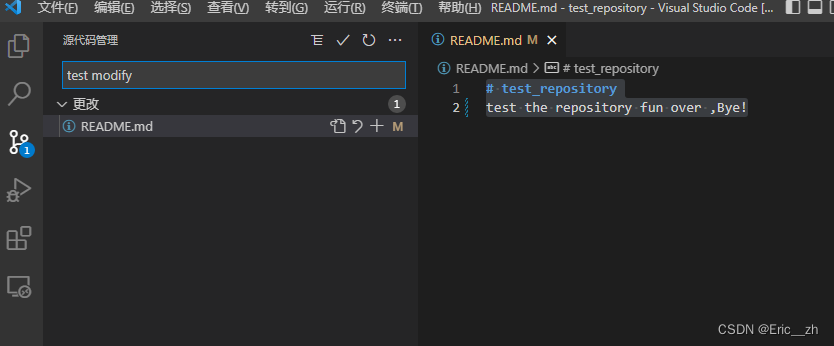
按下ctrl+enter保存修改
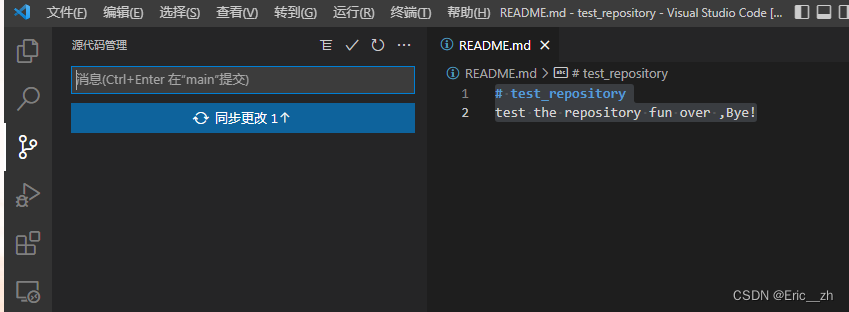
点击同步更改,将修改同步到github上,可以看到文件名变白,显示本地没有改动

在github上已经可以看到文件改动,以及提交信息为上面输入的 test modify






















 1万+
1万+











 被折叠的 条评论
为什么被折叠?
被折叠的 条评论
为什么被折叠?








